如何在 Windows 11 中的标题栏和 Windows 边框上启用或禁用显示强调色
admin
2023-07-31 11:54:40
0次
如何使用设置应用程序启用或禁用在标题栏和 Windows 边框上显示强调色
步骤 1:按键盘上的Windows + I键打开设置应用程序。
第 2 步:然后,单击窗口左侧的个性化。
第 3 步:在窗口右侧选择颜色,如下面的屏幕截图所示。
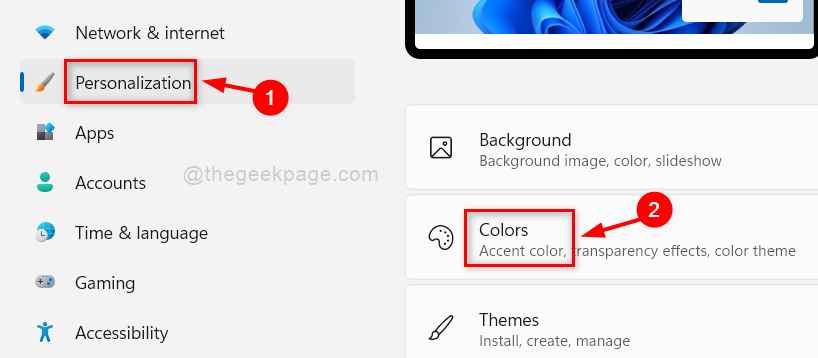
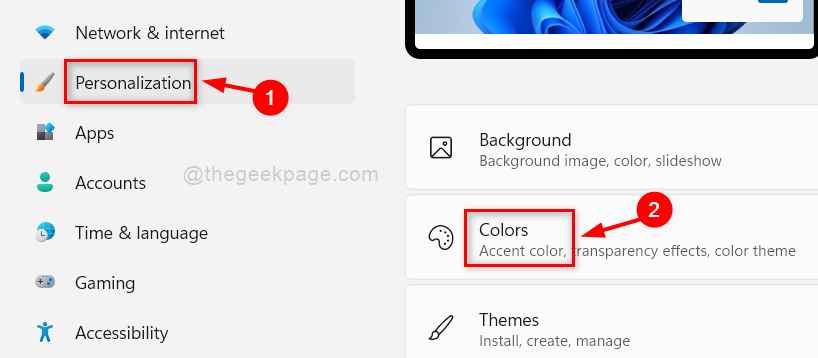
第 4 步:向下滚动颜色页面,然后单击在标题栏和窗口边框上显示强调色切换按钮将其打开,如下所示。
步骤 5:然后,您可以在 Windows 颜色部分下选择任何颜色,如图所示。
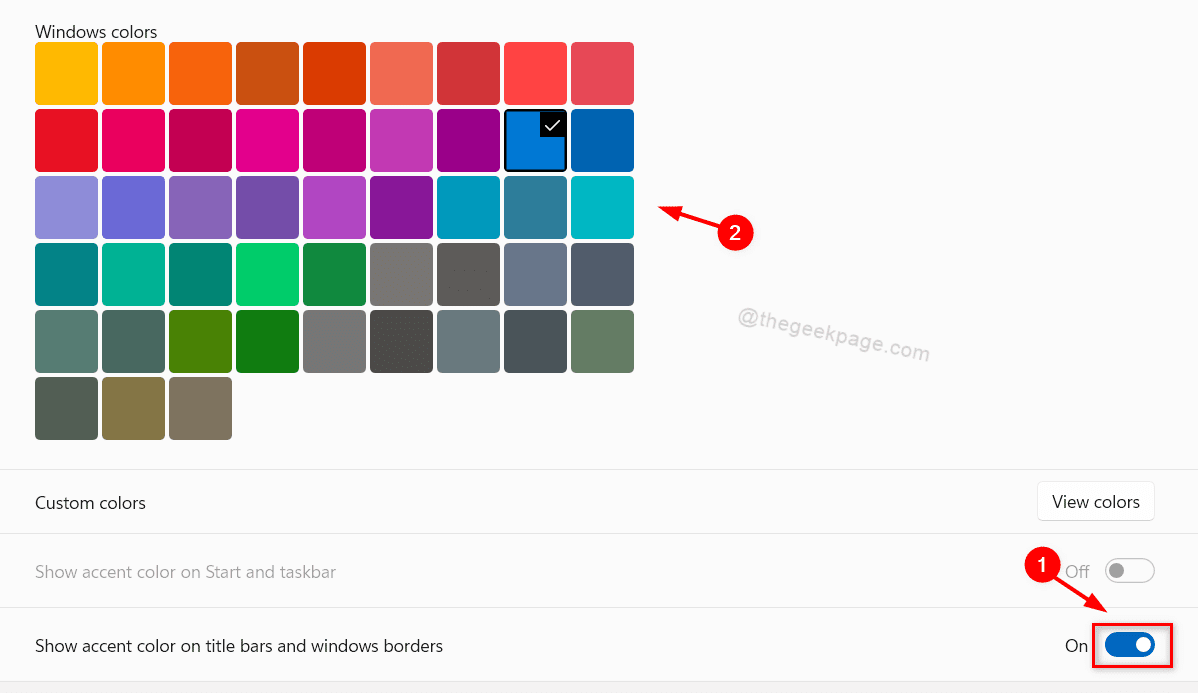
![]()
第 6 步:关闭“设置”窗口。
如何使用注册表编辑器启用或禁用在标题栏和 Windows 边框上显示强调色
注意:在继续使用此方法之前,请通过将注册表文件导出到您的系统来保留它的备份副本。因为万一出现问题,您可以随时使用备份文件将其恢复。
步骤 1:按键盘上的Windows + R键打开运行对话框。
第 2 步:在运行框中键入regedit,然后按Enter键。
步骤 3:在 UAC 提示上单击是继续。
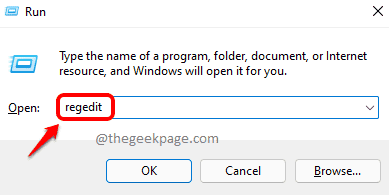
![]()
第 4 步:将以下路径复制并粘贴到地址栏中,然后按 Enter键。
\\HKEY_CURRENT_USER\\Software\\Microsoft\\Windows\\DWM
步骤 5:选择DWM注册表项并双击编辑器窗口右侧的ColorPrevalence dword 值。

![]()
步骤 6:在数值数据文本框中输入0,然后单击确定以启用在标题栏和窗口边框上显示强调色。
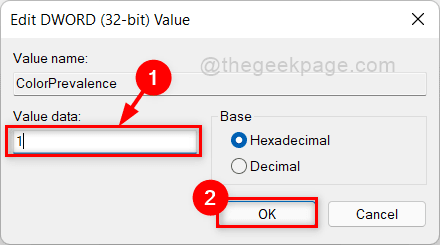
![]()
第 7 步:单击数值数据文本框并输入0,然后单击确定以禁用在标题栏和窗口边框上显示强调色。
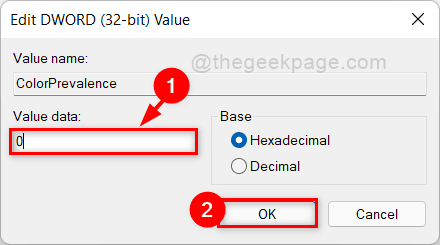
![]()
步骤 8:关闭注册表编辑器窗口。
相关内容
热门资讯
Windows 11 和 10...
Windows 11/10 文件夹属性中缺少共享选项卡 – 已修复
1.检查共享选项卡是否可用
右键...
Radmin VPN Wind...
Radmin VPN 是一款免费且用户友好的软件,旨在牢固地连接计算机以创建一个有凝聚力的虚拟专用网...
事件 ID 7034:如何通过...
点击进入:ChatGPT工具插件导航大全 服务控制管理器 (SCM) 负责管理系统上运行的服务的活动...
如何修复 Steam 内容文件...
Steam 内容文件锁定是当您的 Steam 文件无法自行更新时出现的错误。解决此问题的最有效方法之...
Hive OS LOLMine...
目前不清退的交易所推荐:
1、全球第二大交易所OKX欧意
国区邀请链接: https://www.m...
如何在电报Telegram中隐...
点击进入:ChatGPT工具插件导航大全 在Android上的电报中隐藏您的电话号码
您可以通过切换...
在 Windows 11 中打...
什么是链路状态电源管理?
您可以在系统控制面板的电源选项中看到链接状态电源管理。它是 PCI Exp...
Hive OS 部署 PXE ...
目前不清退的交易所推荐:
1、全球第二大交易所OKX欧意
国区邀请链接: https://www.m...
如何在 iPhone 14 P...
Apple 的 iPhone 14 Pro 是第一款配备 48MP 传感器的 iPhone。所有以前...
在 iCloud 上关闭“查找...
如果您是 Apple 的长期用户,您肯定会遇到过 Find My 应用程序,它本机安装在 iPhon...
